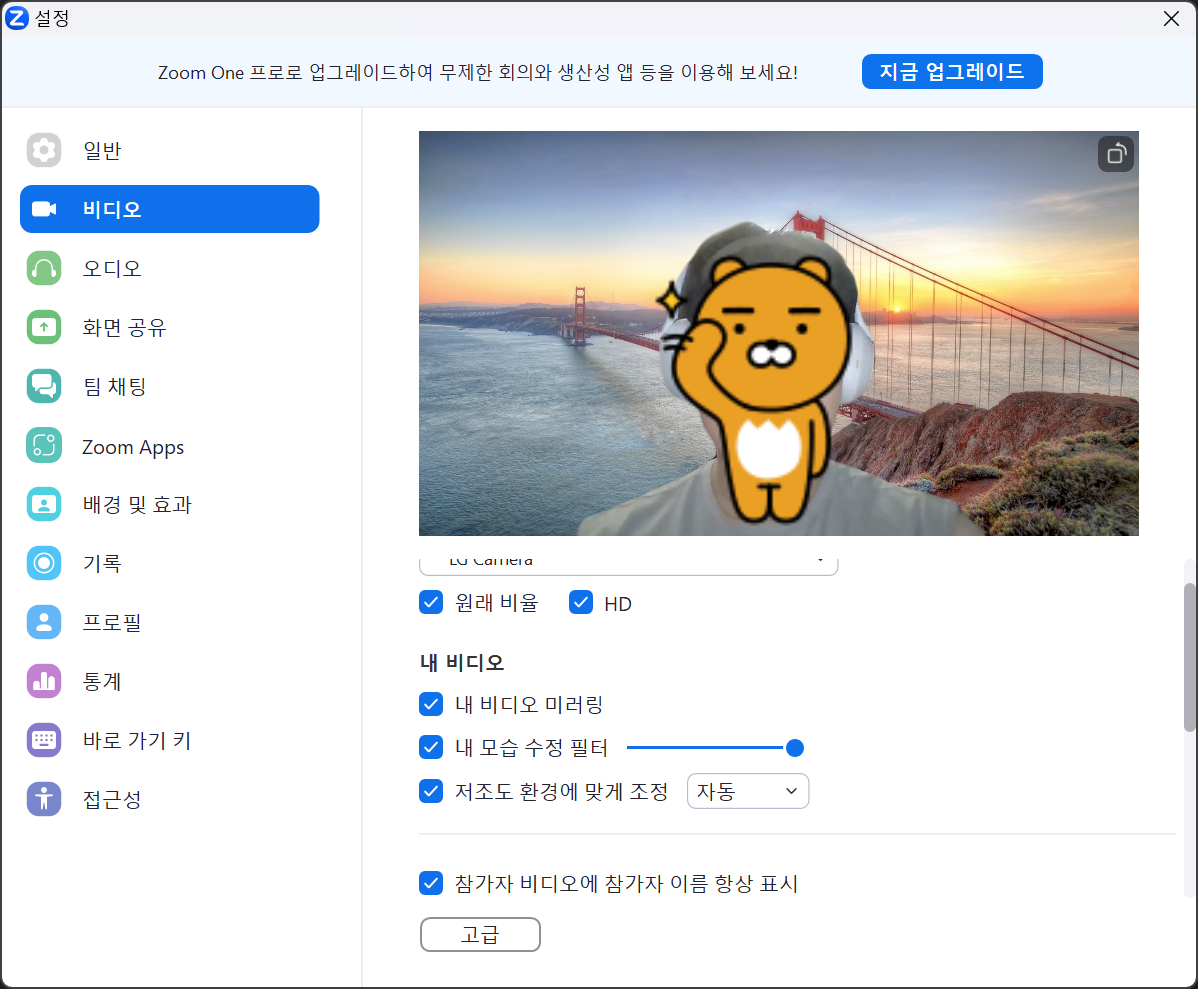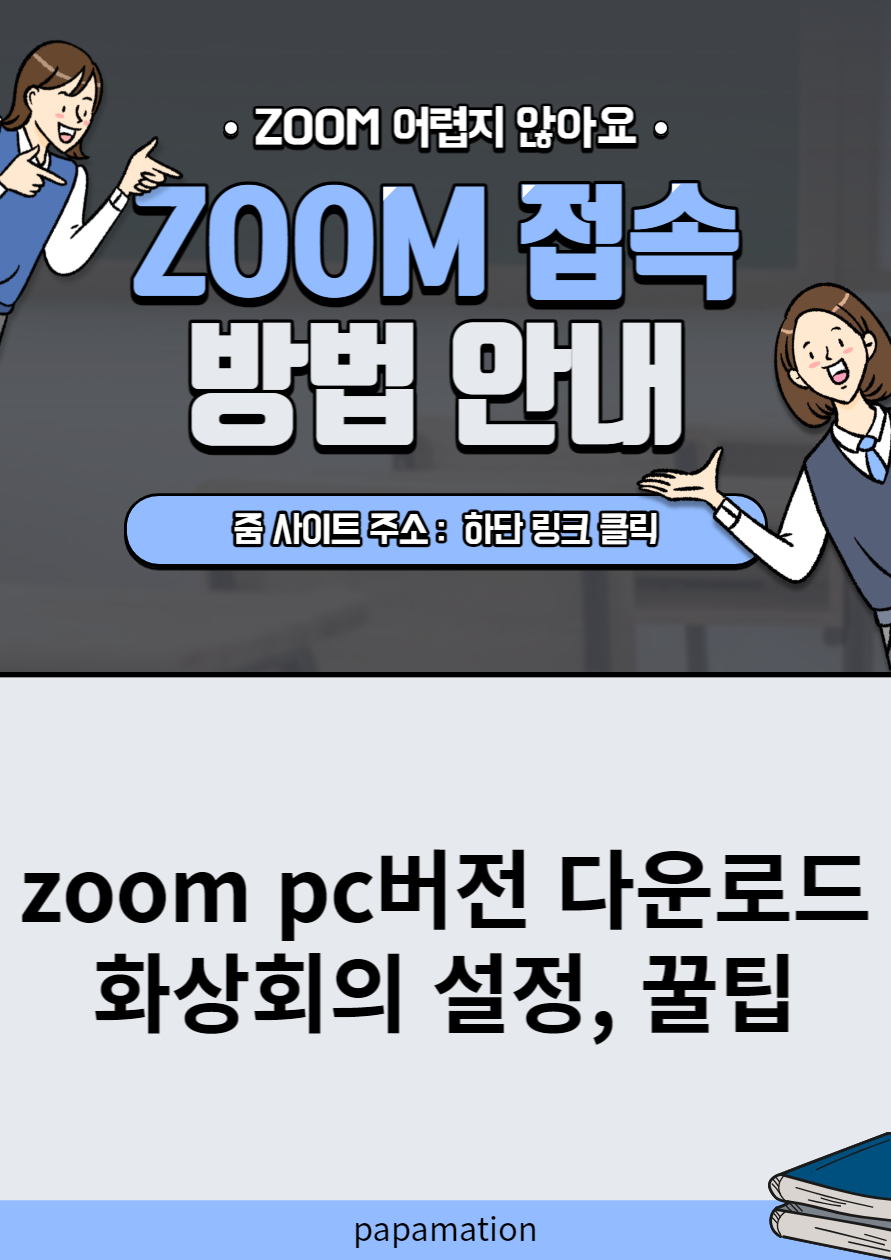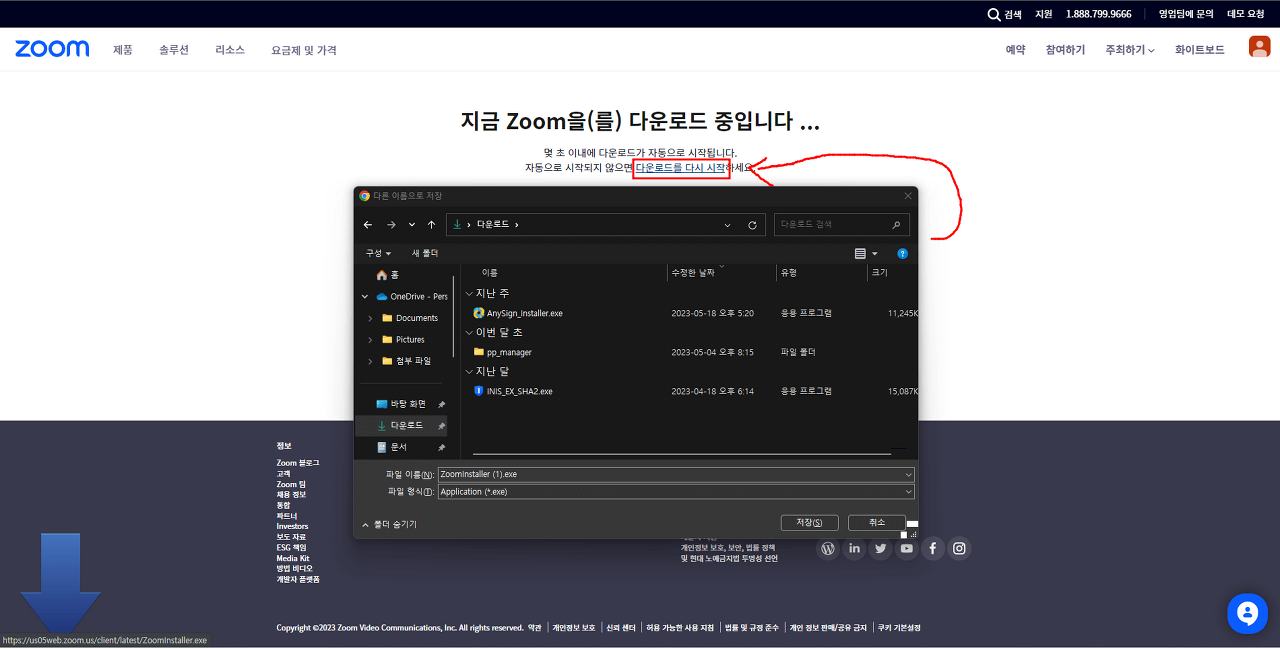티스토리 뷰
코로나 이후 온라인 수업 및 비대면 면접, 화상 회의의 빈도수가 급격히 증가하면서 Zoom(줌)의 이용량이 늘어났습니다. 그래서 zoom pc버전 다운로드와 화상회의를 위한 기능 소개, 그리고 몇 가지 꿀팁들을 공유할 테니 zoom 이용 시 도움이 되기를 바랍니다.
👇👇zoom pc버전 간편 다운로드 링크👇👇
아직 zoom을 이용안해본 분들은 아래 설치 방법부터 화상회의를 위한 기능 소개 그리고 몇 가지 팁을 공유드리니 확인하시기 바랍니다.
목차
zoom pc버전 다운로드 방법
zoom(줌)은 pc버전으로만 제공되어 왔지만, 2020년도부터 모바일로 출시하여 꾸준히 앱 순위에서 상위권에 위치해 있을 만큼 많은 사람들이 이용하는 화상회의 프로그램입니다.
먼저 상기 링크를 통해 zoom 다운로드 홈페이지로 접속합니다.
홈페이지에 접속하게 되면 자동으로 파일이 다운로드될 것입니다. 이때, 저장하지 않고 창을 꺼버린다면 사진의 화살표를 따라가 수동으로 다운로드 받으시면 됩니다.
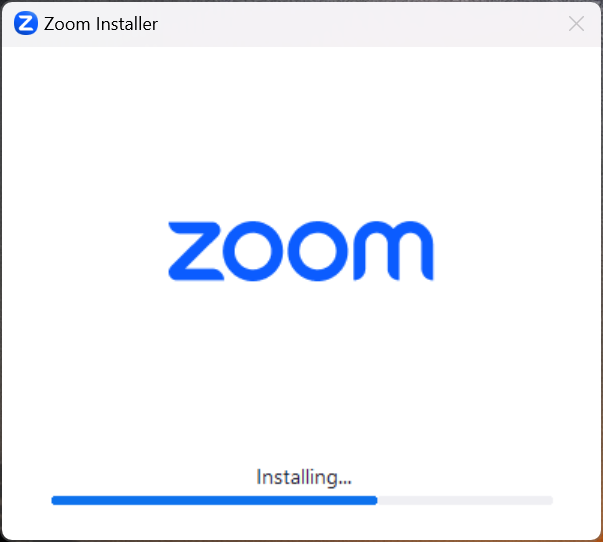
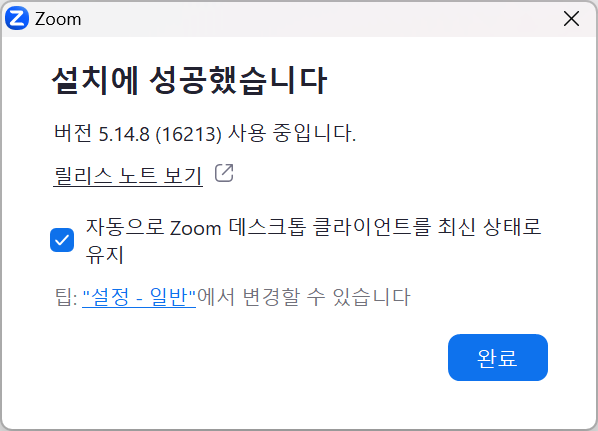
설치된 파일은 어려움 없이 자동으로 인스톨 진행이 됩니다. 클라이언트 업데이트 부분은 자동으로 최신 상태로 유지할 수 있게 체크해 주는 것이 좋습니다.
zoom pc버전 화상회의 설정방법
회원가입 없이 이용 방법
zoom pc 다운로드가 완료되었으니 이용법에 대해 설명드리겠습니다. zoom은 일단 회원가입 없이도 사용이 가능합니다만 조건이 있습니다.
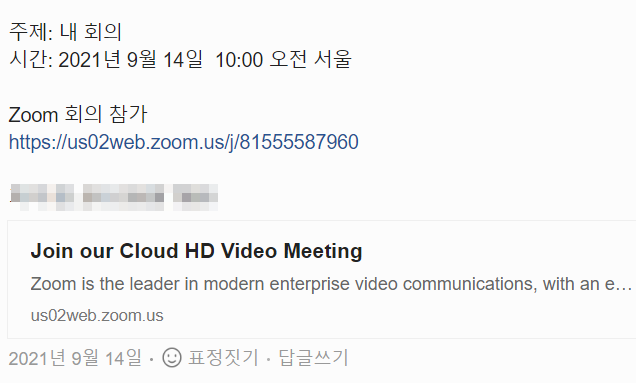
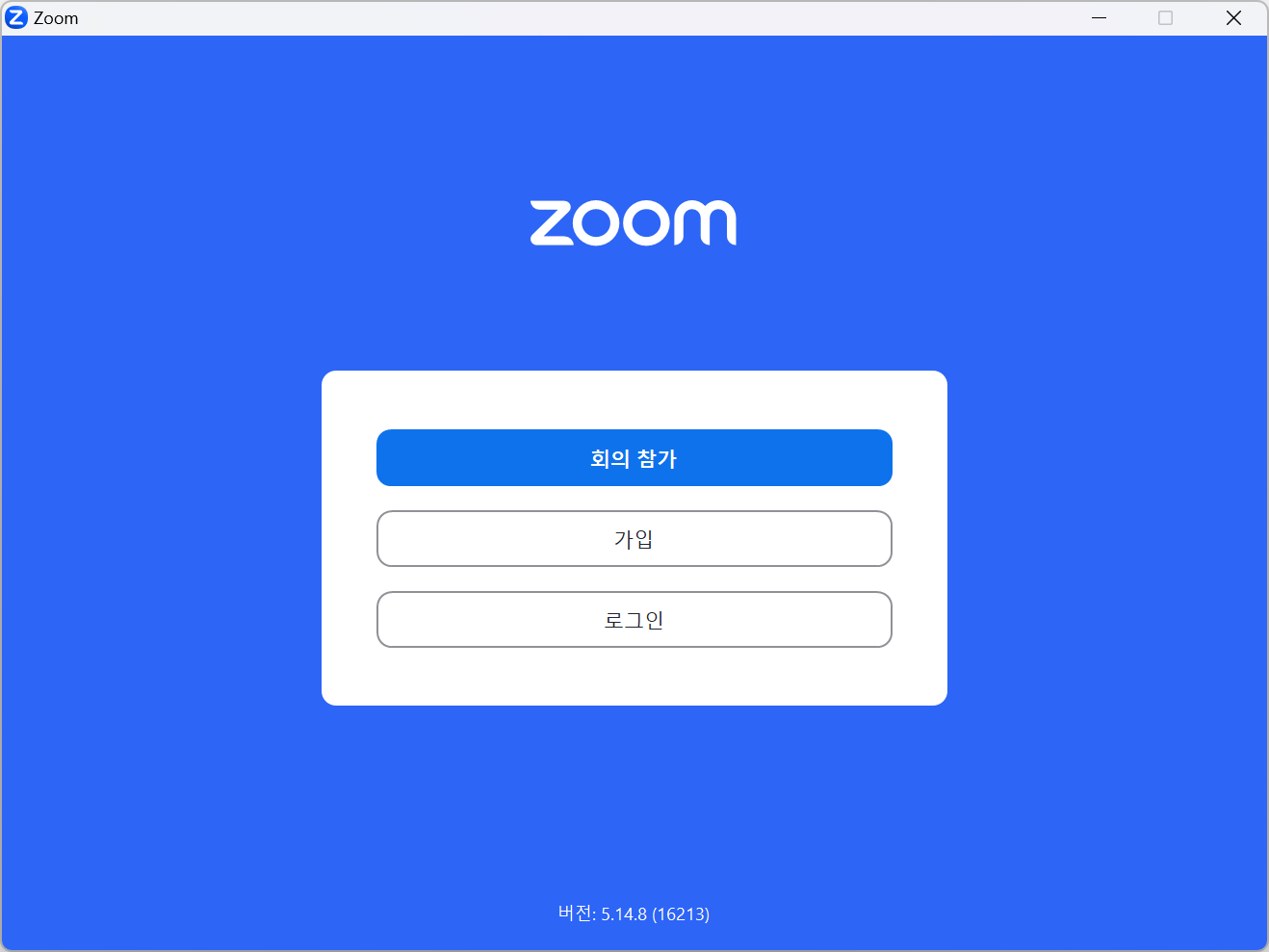
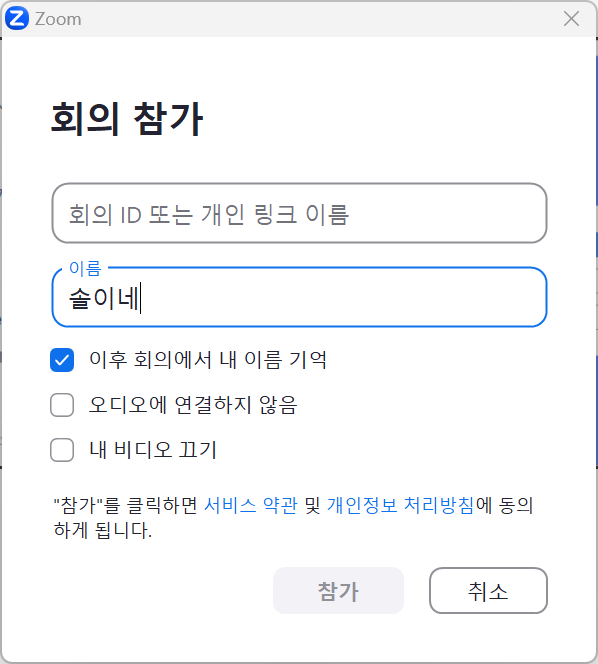
조건은 호스트로부터 초대 링크 및 회의ID를 제공받았을 경우인데요. 이럴 경우에는 회원가입 없이도 이용이 가능하게 됩니다.
회원가입하는 방법
하지만 이용 빈도가 높을 경우에는 계정을 만드는 것이 좋습니다. 회원가입의 경우 sns연동하여 가입할 수 있는 방식도 있으니 편한 대로 진행하시면 될 것 같습니다.
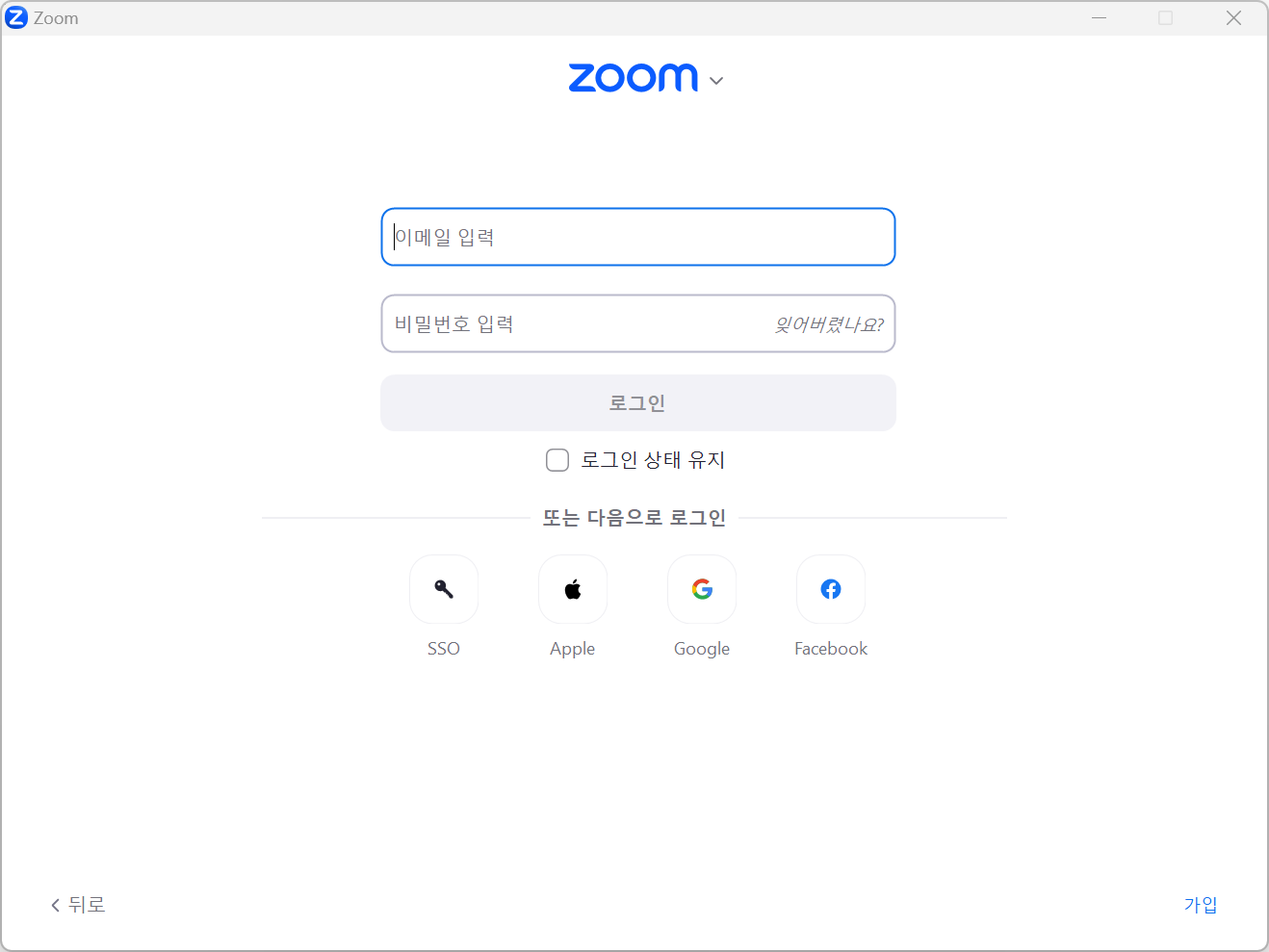
화상회의를 하기 위한 기능 소개
zoom pc버전의 사용법은 간단합니다. 하단에 위치한 아이콘으로 하고자 하는 방향으로 컨트롤하면 되는 것인데요. 왼쪽 하단에 오디오와 비디오 시작 부분을 활성화하게 되면 마이크와 카메라를 통해 상대방과 소통을 할 수 있게 됩니다.
※ TIP : 음소거한 상태에서 스페이스바를 누르고 있으면, 누르고 있는 동안 마이크가 활성화되어 목소리가 상대방에게 전달이 됩니다.
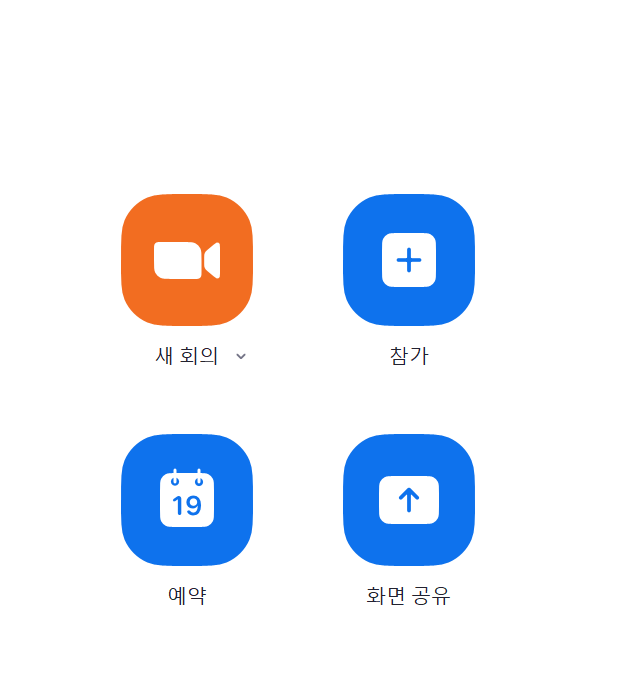
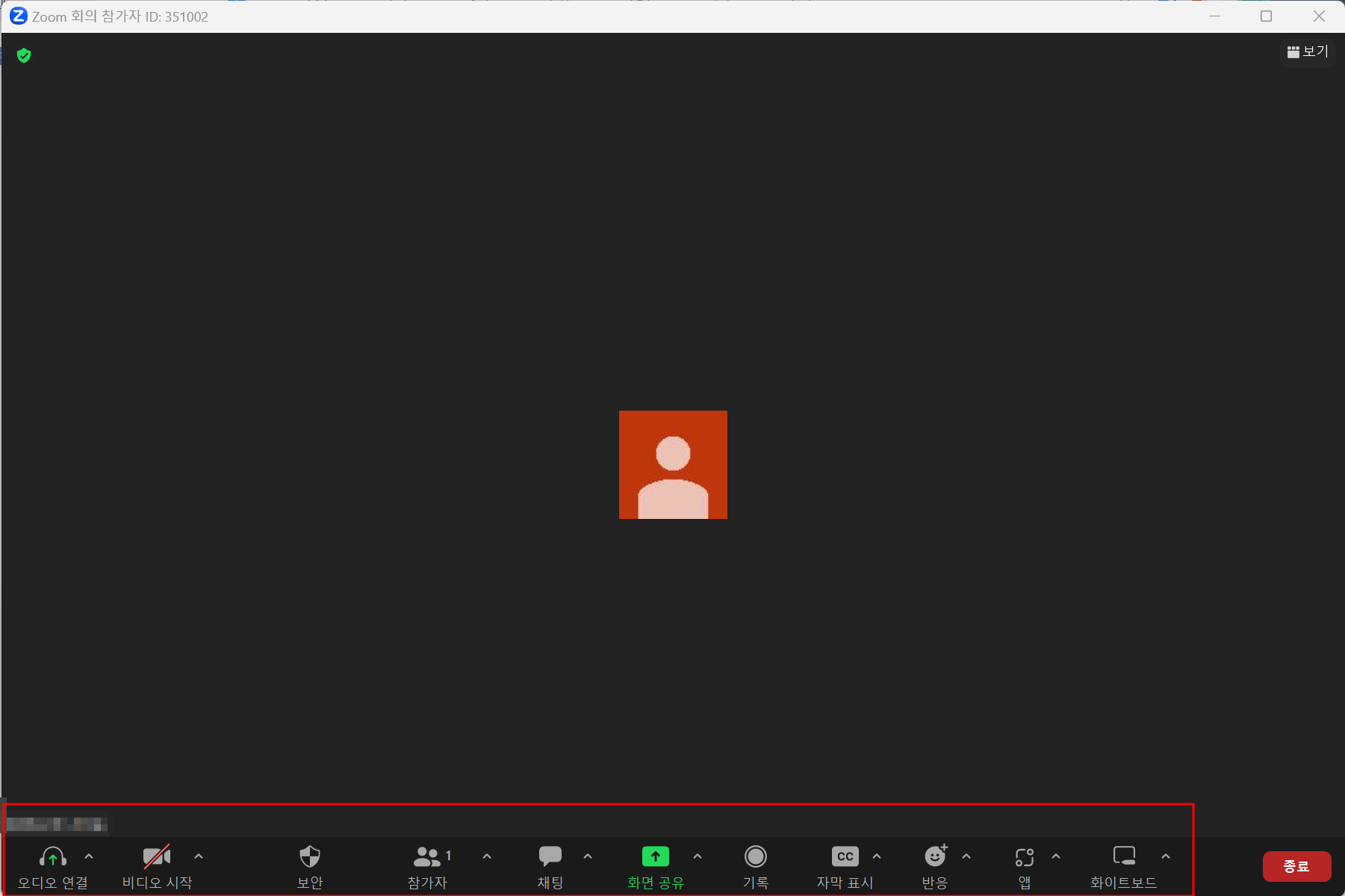
하단에 메뉴를 보면 왼쪽부터 오디오(목소리), 비디오(화상), 보안, 참가자, 채팅, 화면 공유, 기록 등 여러 기능이 보일 것입니다. 화상 회의를 하면서 적어야 하는 것들, 화면을 공유해야 회의 진행에 수월할 경우, 회의 내용 기록 등 이용자가 편히 사용할 수 있게 기능이 구성되어 있습니다.
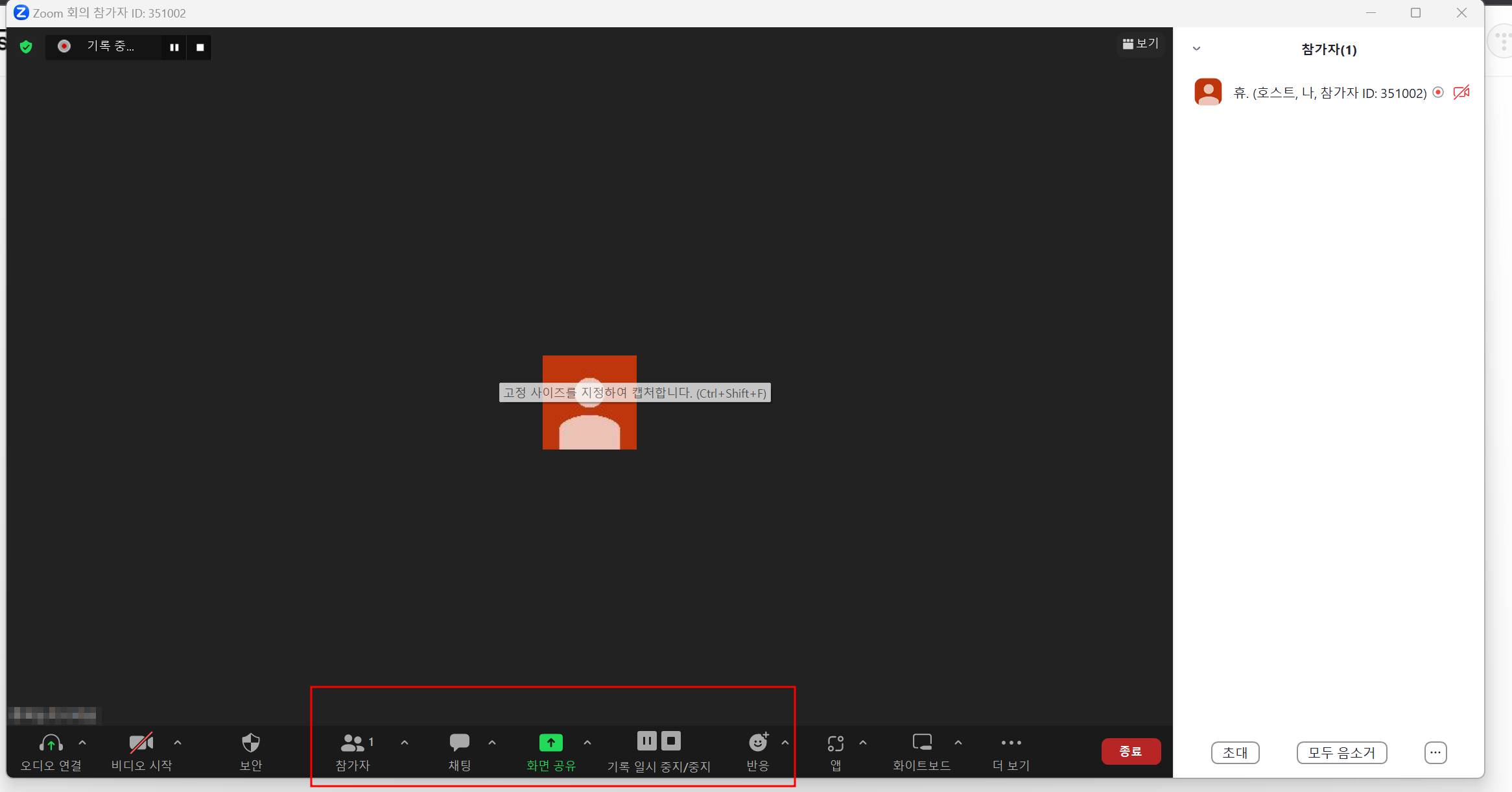
줌의 화면공유 기능이 회의에서 가장 많이 필요한 부분입니다. 단순하면서도 많은 기능을 제공하기 때문이죠. pc화면뿐만 아니라 특정 프로그램을 지정하여 공유할 수도 있습니다. 또한 임의로 영역을 지정하는 것도 가능하니 다른 작업 중이거나 필요 없는 화면의 경우 안 보여 줄 수 있는 프라이빗한 장점도 있습니다. 마지막으로 화이트보드도 지원하여 펜과 함께 사용하면 발표에서 도움이 될 것입니다.
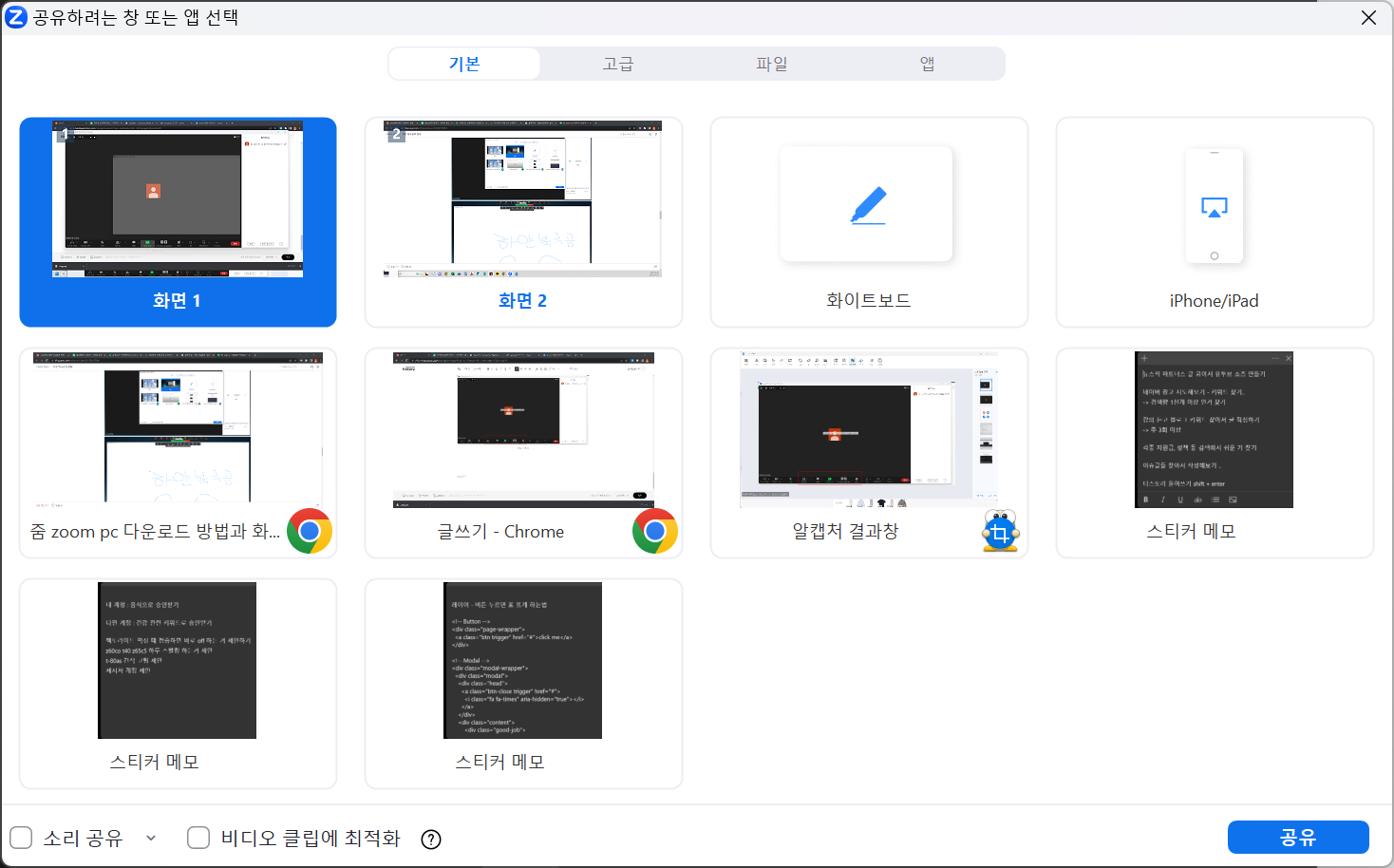
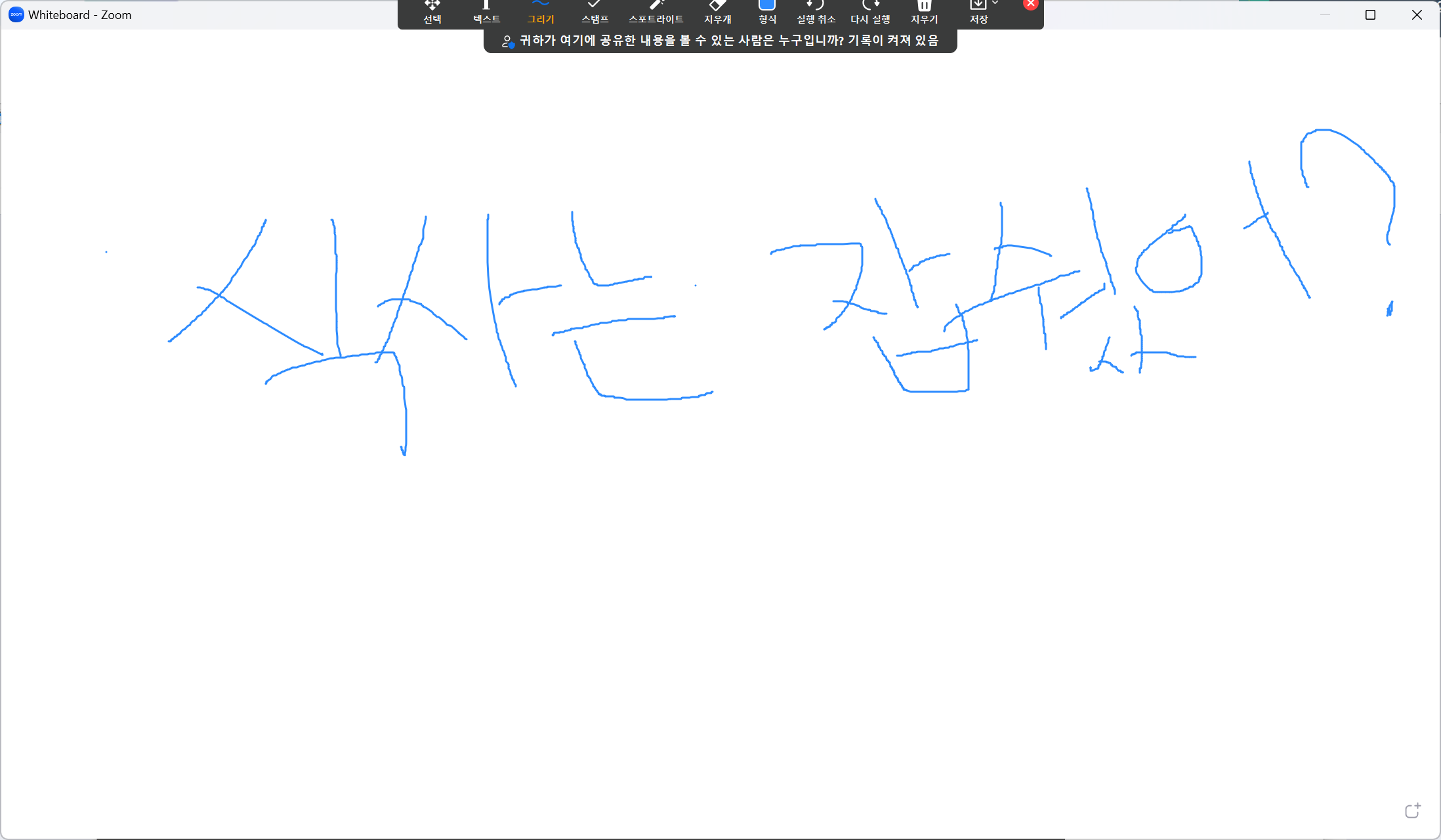
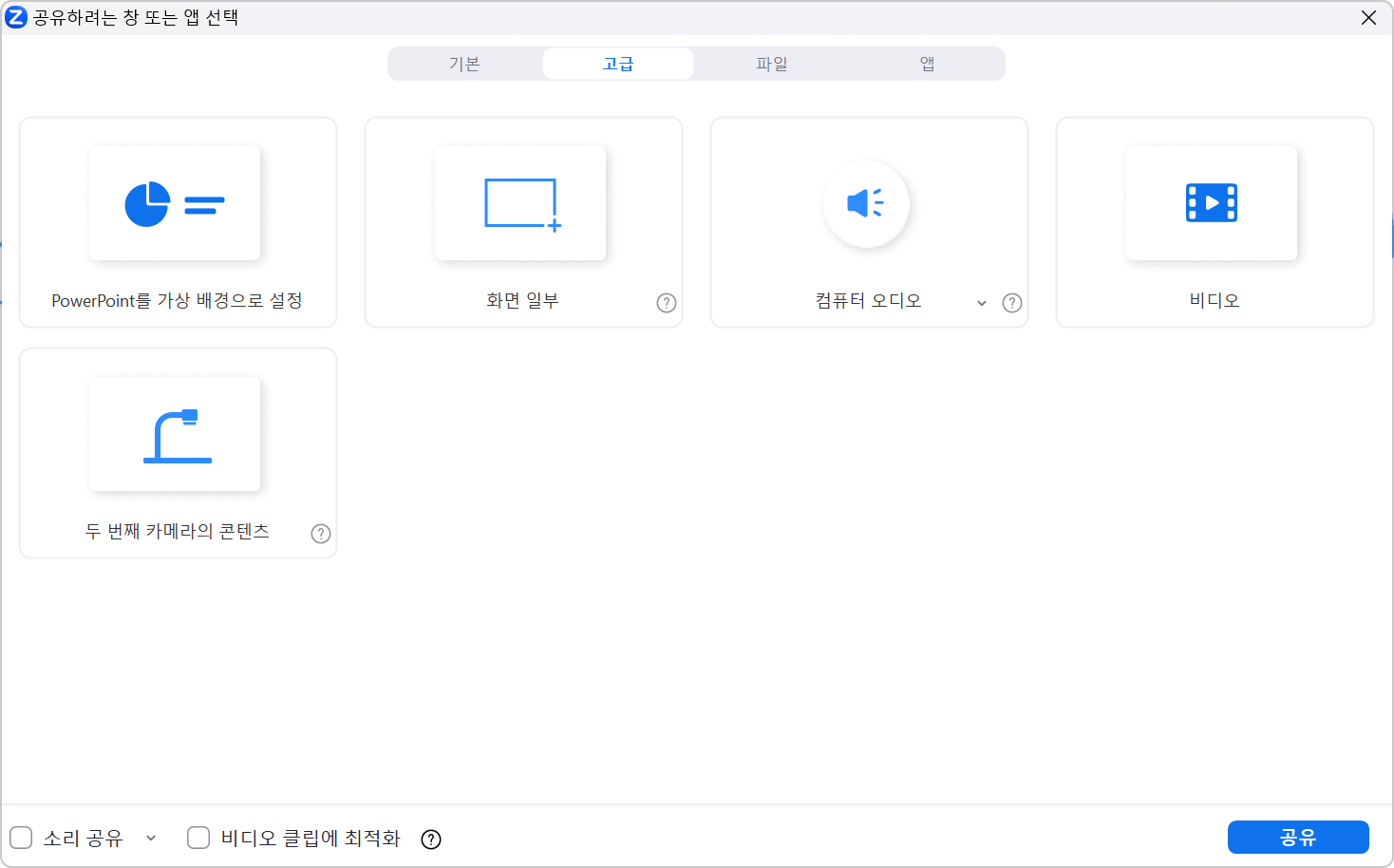
zoom 사용 시 2가지 꿀팁
재택근무나 원격 학교수업 시 집 안을 보여주기 싫을 때 사용하는 방법입니다. 2가지 방법을 공유드릴텐데요. 흔히 인터넷 BJ들이 뒤에 가리고 자신의 얼굴만 보이게 설정하는 것이랑 같다고 생각하시면 됩니다.
카메라 뽀샤시 효과
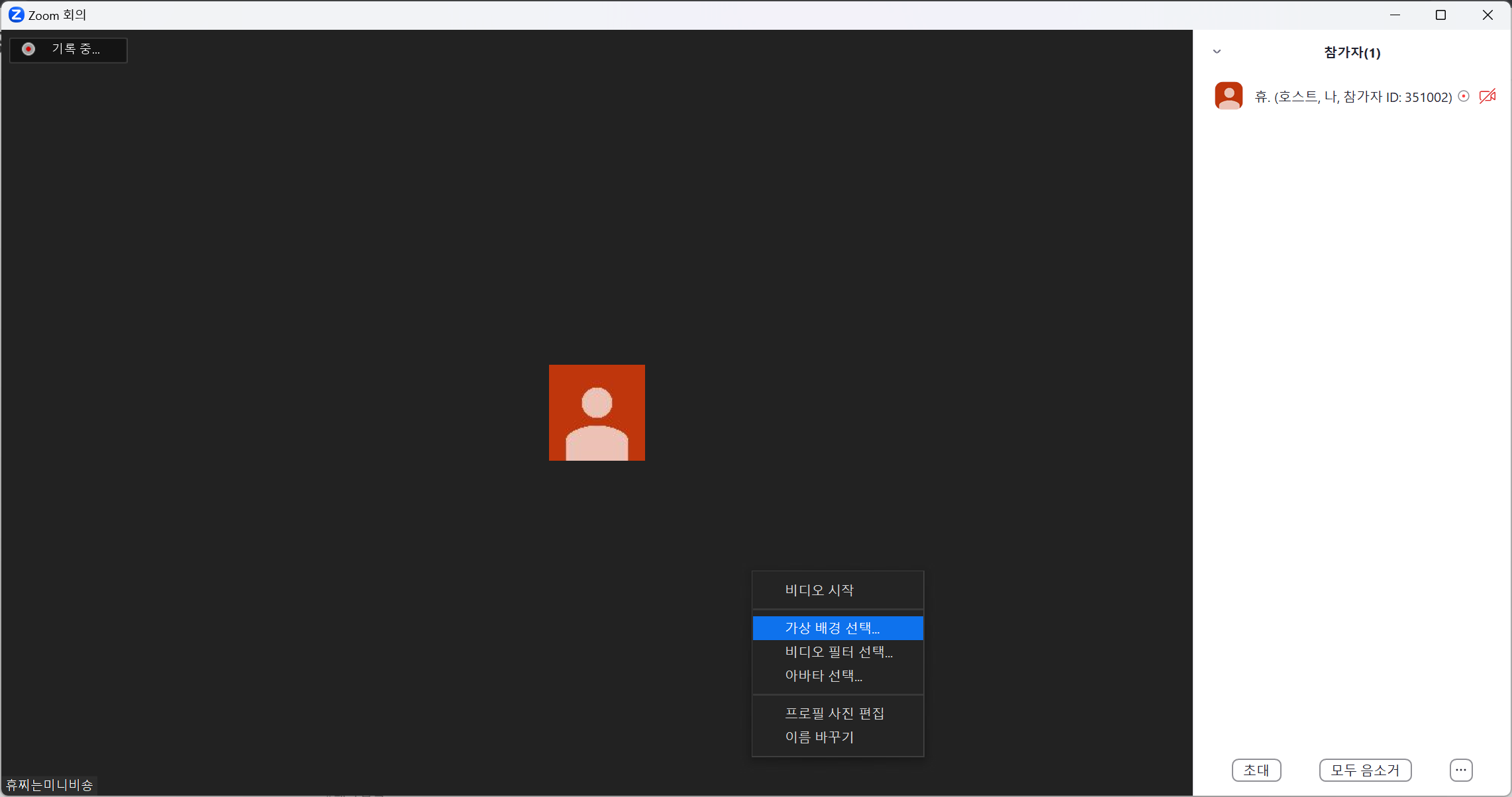
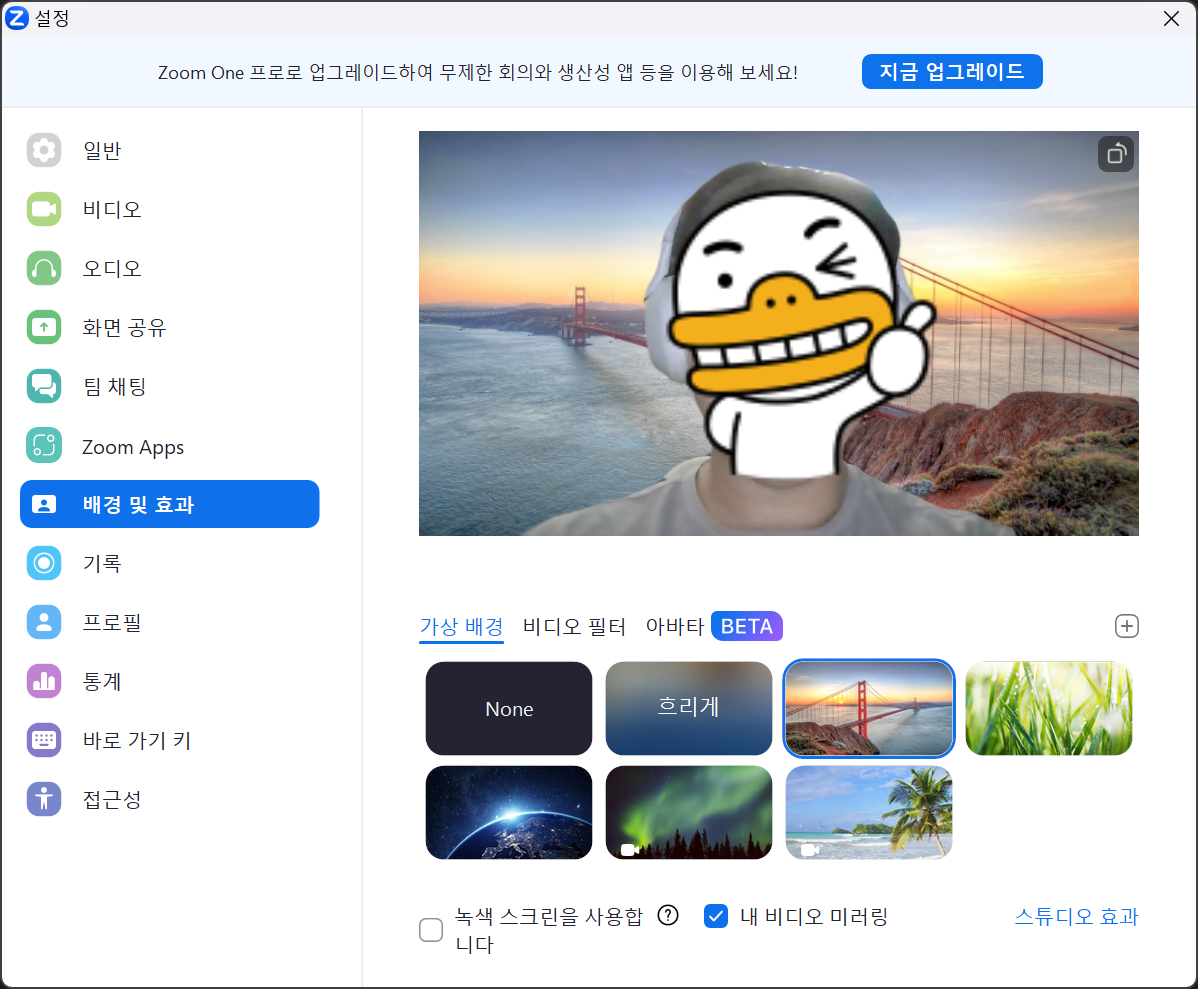
- 화면에서 마우스 오른쪽 버튼을 누르면 팝업창이 하나 나타납니다. 여기서 가상 배경 선택을 눌러주세요.
-> 화면 - 마우스 오른쪽 버튼 클릭 - 가상 배경 선택 선택 - 배경 및 효과 탭에서 설정이 가능합니다. 기본 기능은 '흐리게'로 되어 있습니다. 다른 이미지들은 다운로드를 하여 사용이 가능하고 집 안에 아무것도 안 나오고 자신만 나오니 프라이빗한 효과도 있습니다.
가상 배경 화면 설정
- 마찬 가지로 화면에서 마우스 오른쪽 버튼 클릭하여 가상 배경 선택 선택합니다. 두 번째는 비디오 항목에서 화질 설정에서부터 뽀샤시 효과까지 내 모습에 필터를 씌울 수 있는데, 내 모습 수정 필터의 경우 왼쪽으로 갈수록 거칠어지고 오른쪽으로 갈수록 잡티가 사라집니다. 더욱이 빛이 부족한 환경에서는 자신의 모습이 밝게 나올 수 있도록 밝기 조정도 별도로 세팅할 수 있습니다.